Activați redirecționarea porturilor pentru AVM FRITZ! Box 3390
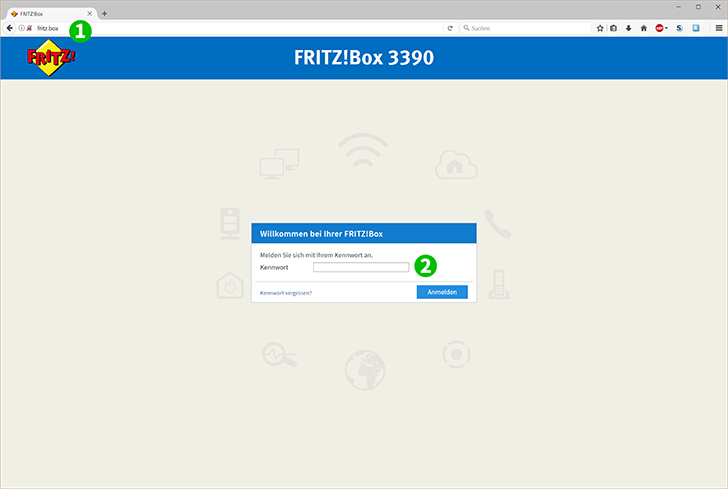
1 Conectați-vă la Fritz! Caseta 3390 introducând „fritz.box” în câmpul de adresă al browserului dvs.
2 Conectați-vă introducând parola
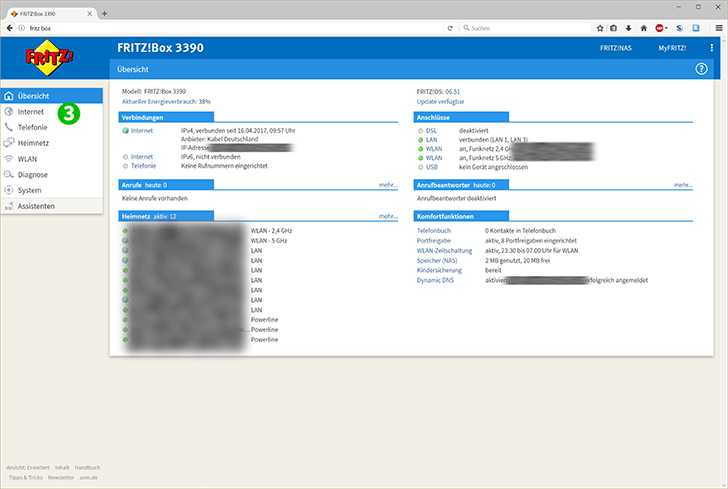
3 Faceți clic pe „Internet” în bara de meniu din stânga

4 Faceți clic pe „Freigaben” în bara de meniu din stânga
5 Alegeți fila „Portfreigaben” din partea de sus
6 Faceți clic pe „neue Portfreigabe” din dreapta jos
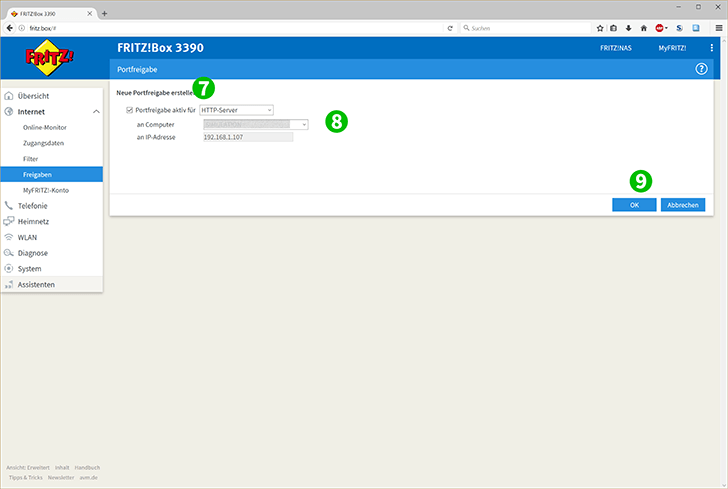
7 Verificați „Portfreigabe aktiv für” și selectați HTTP-Server
8 Selectați computerul cFos Personal Net rulează din lista de mai jos. Caseta Fritz! Va introduce singur adresa IP
9 Faceți clic pe „OK”. Computerul și redirecționarea porturilor ar trebui să apară acum pe listă
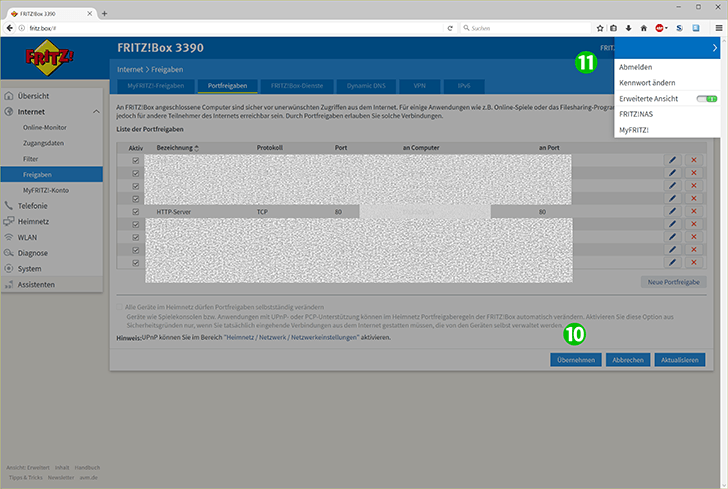
10 Faceți clic pe „Übernehmen”
11 Acum puteți să vă deconectați caseta Fritz! Făcând clic pe cele trei bare din dreapta sus și selectând „Abmelden”
Redirecționarea porturilor este acum configurată pentru computer!
Activați redirecționarea porturilor pentru AVM FRITZ! Box 3390
Instrucțiuni privind activarea Port Forwarding pentru caseta AVM FRITZ! 3390